在互联网连接中,DNS(域名系统)扮演着将人类可读的域名(如www.example.com)转换为机器可读的IP地址的关键角色,首选DNS和备用DNS是网络配置中的重要参数,当首选DNS服务器出现故障或响应缓慢时,系统会自动切换到备用DNS以确保网络连接的稳定性,了解如何正确查找和配置这些DNS服务器地址,对于排查网络问题、优化上网体验具有重要意义,本文将详细介绍在不同操作系统和设备上查找首选DNS和备用DNS的方法,并解答常见疑问。
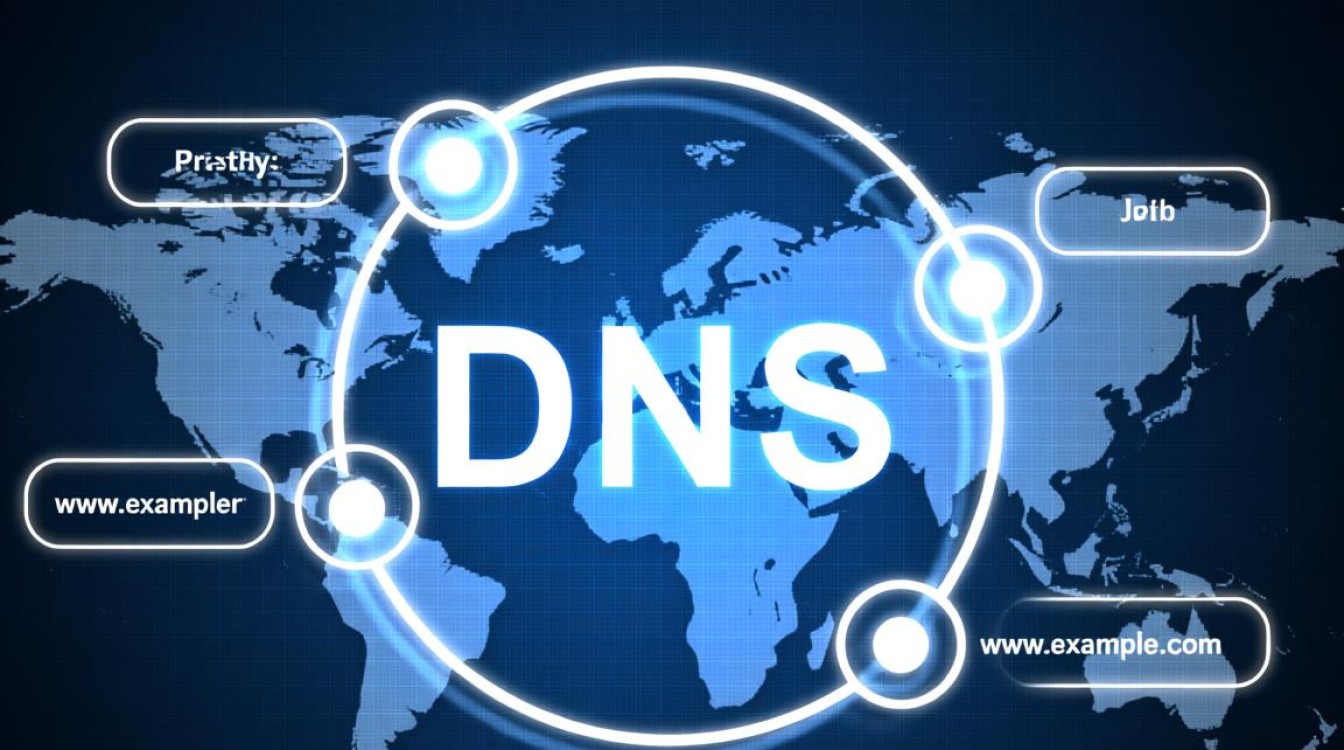
在Windows系统中查找DNS设置
Windows操作系统是目前最常用的桌面系统之一,查找DNS设置的方法较为简单,通过右键点击任务栏右下角的网络图标,选择“打开网络和Internet设置”,进入网络设置界面,在“网络和Internet设置”页面中,点击“更改适配器选项”,这将打开“网络连接”窗口,找到当前正在使用的网络连接(如“以太网”或“WLAN”),右键点击并选择“属性”,在弹出的属性对话框中,双击“Internet协议版本4(TCP/IPv4)”,进入IPv4属性设置界面,可以清晰地看到“首选DNS服务器”和“备用DNS服务器”的地址,如果设置为“自动获得DNS服务器地址”,则说明DNS是由路由器或网络服务提供商自动分配的。
对于使用Windows 10或Windows 11的用户,还可以通过命令行工具快速查询DNS信息,按下“Win+R”键打开运行对话框,输入“cmd”并回车,打开命令提示符,输入命令ipconfig /all并按回车,系统会显示详细的网络配置信息,在“以太网适配器”或“无线局域网适配器”部分,找到“DNS服务器”项目,其中列出的第一个地址即为首选DNS服务器,第二个地址为备用DNS服务器,这种方法无需进入图形界面,适合需要快速获取信息的场景。
在macOS系统中查找DNS设置
macOS系统的DNS设置同样简单直观,点击屏幕左上角的苹果菜单,选择“系统设置”(System Settings),在旧版本macOS中可能称为“系统偏好设置”(System Preferences),在网络设置中,选择当前连接的网络服务(如“Wi-Fi”),点击“高级”按钮,在弹出的高级设置窗口中,切换到“DNS”选项卡,这里会列出所有配置的DNS服务器地址,列表中的第一个地址是首选DNS服务器,后续地址均为备用DNS服务器,用户可以点击“+”或“-”按钮添加或删除DNS服务器地址。
macOS用户也可以通过终端命令查询DNS信息,打开“终端”应用(位于“应用程序”>“实用工具”中),输入命令scutil --dns并回车,在输出的信息中,找到“nameserver[0]”和“nameserver[1]”等字段,分别对应首选DNS和备用DNS服务器地址,使用cat /etc/resolv.conf命令也可以查看当前使用的DNS配置,但需要注意的是,某些情况下该文件可能是由系统自动管理的,直接编辑可能无效。
在Linux系统中查找DNS设置
Linux系统的DNS设置因发行版的不同而有所差异,但主流发行版如Ubuntu、Debian等通常可以通过图形界面或命令行完成查询,在图形界面中,进入“设置”>“网络”,选择当前活动的网络连接,点击“IPv4”或“IPv6”选项卡,即可看到DNS服务器的配置信息,在命令行中,使用nmcli dev show命令(适用于NetworkManager管理的网络)可以显示详细的网络配置,包括DNS地址,对于使用systemd-networkd的系统,可以通过networkctl status命令查看DNS信息。
Linux用户还可以查看/etc/resolv.conf文件,该文件通常包含了当前系统使用的DNS服务器地址,使用cat /etc/resolv.conf命令即可查看文件内容,其中以“nameserver”开头的行即为DNS服务器地址,需要注意的是,在某些发行版中,该文件可能是符号链接,指向/run/systemd/resolve/stub-resolv.conf或/lib/systemd/resolv.conf,直接修改可能不会持久生效。
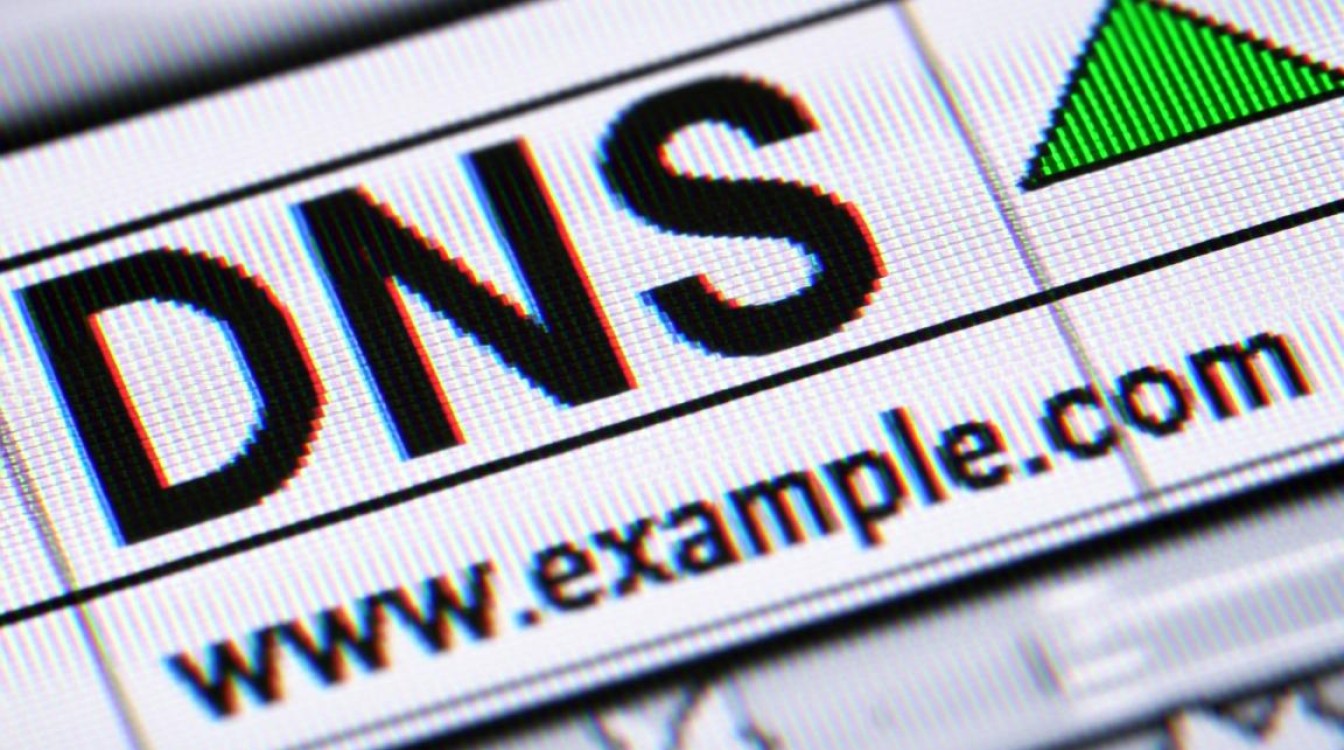
在路由器中查找DNS设置
许多家庭和小型办公室网络中的DNS设置是由路由器统一管理的,因此查找路由器的DNS配置同样重要,通过浏览器访问路由器的管理界面(通常为192.168.1.1或192.168.0.1),输入管理员用户名和密码登录,在路由器的设置界面中,查找“网络设置”、“DHCP设置”或“DNS设置”等选项,不同品牌和型号的路由器界面布局可能不同,但通常会在这些选项中找到“DNS服务器”或“DNS转发”等配置项。
如果路由器设置为“自动从ISP获取DNS”,则所有连接到该路由器的设备将使用ISP提供的DNS服务器;如果手动指定了DNS服务器地址,则这些地址将成为网络中所有设备的首选和备用DNS,部分高级路由器还支持支持DNS over HTTPS(DoH)或DNS over TLS(DoT)等安全协议,用户可以在路由器设置中启用这些功能以提高网络安全性。
在移动设备中查找DNS设置
对于智能手机和平板电脑等移动设备,查找DNS设置的方法因操作系统而异,在Android设备上,进入“设置”>“网络和Internet”>“Wi-Fi”,长按当前连接的Wi-Fi网络,选择“修改网络”或“网络配置”,在“高级选项”中,找到“IP设置”并选择“静态”,即可查看或修改DNS服务器地址,需要注意的是,部分Android设备可能需要root权限才能修改DNS设置。
在iOS设备上,DNS设置通常由Wi-Fi网络自动分配,用户无法直接修改单个设备的DNS服务器地址,如果需要更改DNS,可以在路由器中统一设置,或者使用第三方DNS管理工具(如Apple Configurator或企业移动设备管理解决方案),iOS 14及以上版本支持在Wi-Fi设置中配置私有DNS,用户可以进入“设置”>“Wi-Fi”>“当前网络”,在“DNS”选项中选择“私有DNS”,并输入支持DNS over HTTPS的地址。
常见DNS服务器地址推荐
在选择DNS服务器时,用户可以根据需求选择公共DNS或付费DNS服务,以下是一些常用的公共DNS服务器地址,供用户参考:
| DNS服务提供商 | 首选DNS服务器 | 备用DNS服务器 | 特点 |
|---|---|---|---|
| Google DNS | 8.8.8 | 8.4.4 | 高速、稳定,支持DNSSEC |
| Cloudflare DNS | 1.1.1 | 0.0.1 | 速度快,注重隐私保护 |
| OpenDNS | 67.222.222 | 67.220.220 | 提供安全过滤和家长控制功能 |
| 阿里云DNS | 5.5.5 | 6.6.6 | 国内访问速度快,适合中国用户 |
| 腾讯云DNSPod | 29.29.29 | 254.116.116 | 国内优化,支持智能解析 |
用户可以根据自己的网络环境和需求选择合适的DNS服务器,如果注重访问速度,可以选择Cloudflare或阿里云DNS;如果需要家长控制功能,可以选择OpenDNS。

DNS故障排查与优化
当遇到网络连接问题时,DNS配置错误可能是常见原因之一,用户可以通过以下步骤排查DNS问题:使用ping命令测试DNS服务器是否可达,例如ping 8.8.8.8;使用nslookup或dig命令测试域名解析是否正常,例如nslookup www.example.com,如果解析失败,可能是DNS服务器配置错误或网络连接问题。
定期更新DNS服务器地址、启用DNSSEC(DNS安全扩展)和清除DNS缓存也可以提高网络的安全性和稳定性,在Windows中,可以通过命令ipconfig /flushdns清除DNS缓存;在macOS和Linux中,可以使用sudo killall -HUP mDNSResponder(macOS)或sudo systemd-resolve --flush-caches(Linux)清除缓存。
相关问答FAQs
问题1:如何判断当前DNS服务器是否工作正常?
解答:可以通过以下方法判断DNS服务器是否工作正常:1. 使用ping命令测试DNS服务器地址(如ping 8.8.8.8),如果能够正常响应,说明网络连接正常;2. 使用nslookup命令测试域名解析(如nslookup www.baidu.com),如果能够返回正确的IP地址,说明DNS服务器工作正常;3. 如果某些网站无法访问但其他网站正常,可能是特定域名的DNS解析问题,可以尝试更换DNS服务器地址。
问题2:更改DNS服务器后需要重启设备吗?
解答:通常情况下,更改DNS服务器后无需重启设备,系统会自动应用新的DNS配置,但在某些情况下(如Windows系统),可能需要刷新DNS缓存或重启网络服务才能使更改生效,在Windows中,可以通过命令ipconfig /flushdns刷新DNS缓存;在macOS中,可以使用sudo killall -HUP mDNSResponder命令重启mDNSResponder服务;在Linux中,可以使用sudo systemctl restart systemd-resolved命令重启systemd-resolved服务(如果使用该服务),如果更改后仍然无法生效,可以尝试重启网络适配器或整个设备。